日本でも大人気の「オンラインサバイバルシューティング」であるフォートナイト。プレイステーションやSwitch、PCやスマホ版でも遊べる柔らかい表現で多くのプレイヤーが楽しんでいます。
こういったオンラインゲームをプレイする時に、チーム戦で情報報告などのために仲間とボイスチャットすることは不可欠でしょう。一方、身バレなどが怖いという方も中にはいらっしゃいますよね。
そこで、今回は各デバイスからフォートナイトのボイスチャットを設定する方法や注意したい点について解説いたします。また、身バレ対応として、真実な声を隠すことができる、ボイスチェンジャーというツールも合わせて紹介します。
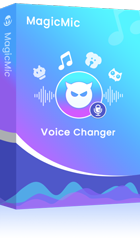
- 男声や女声、ロボットなど300種類以上の声に変えて、新しい音声フィルターは毎月更新
- Fortniteでボイチャの時、800個に超える面白い効果音が再生できる
- DiscordやFortnite、LINEなど、主流の通話アプリやゲームに対応済
- 無料でも毎日違う音声フィルターを使え、完全版も超低価格でゲット
Part 1. Fortniteでボイスチャットするための設定
まずはフォートナイトをプレイする環境別にボイスチャットの設定方法を紹介していきます。
フォートナイトボイスチャット設定 ― PC編
PC版のフォートナイトでは「ゲーム内VC」でのボイスチャットと別の音声通話ソフト(SkypeやDiscordなど)を使用する場合で設定方法が変わります。別のソフトを使用する場合はソフト側の設定を適用する必要があるが、今回は前者について説明します。
Step 1.まずはフォートナイトを起動して、スピーカーのボタンからオーディオ関連の設定ページを開きます。
Step 2.「ボイスチャット」の項目では、オン、オフの切り替えが可能ですが、ゲーム内VCをしたい場合はそれをオンにしましょう。
Step 3.下で入力や出力デバイスを選択します。デフォルト設定の場合はPCのサウンド設定がそのまま反映されます。ゲーミングヘッドセットなどのマイクとサウンドが1つになるデバイスを使用するのが普通ですが、デフォルトで設定すればいいです。
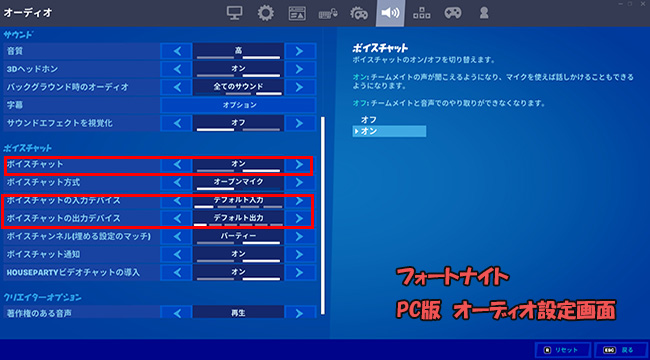
フォートナイトボイスチャット設定 ― PS4編
PS4でのFortniteボイスチャットは本体に付属しているヘッドセットマイクでも可能です。また、ゲーム内チャットとPSNを使った友達とのグループチャットによって多少の設定方法が変わります。
Step 1.ゲーム内でのボイスチャットは普段使用している状態から、普通にコントローラーにヘッドセットマイクを差し込むだけで適用されます。

Step 2.もし使えないなら、フォートナイトのゲーム内では音声メニューを開いて、「ボイスチャット」をオンにして、「ボリューム」での「ボイスチャット」項目で、適当の音量に調整しましょう。
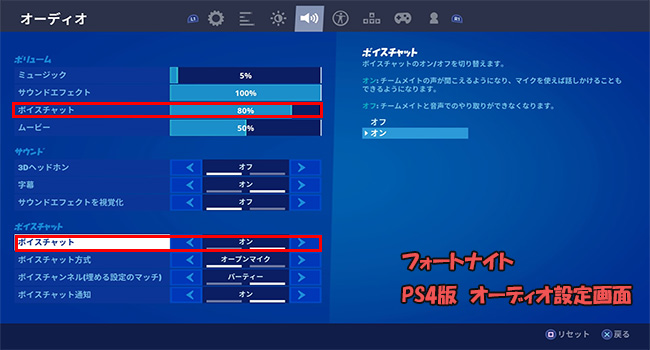
Tips.PS4で友達とのグループチャットする方法
PSNを使用してパーティーでボイスチャットをすればいいです。これは、PS4ホーム画面からチャットの項目でチャットルームを作成する必要があります。また、フォートナイトをプレイする時に、仲間や友人とだけ話をしたいという場合には、フォートナイトのゲーム内ボイスチャットはミュートにすることを忘れないように。
フォートナイトボイスチャット設定 ― Switch編
人気のSwitch版のフォートナイトでもボイスチャットは簡単に設定することが出来ます。ただし、ヘッドセットマイク(Switch本体に挿せる3.5mmのイヤホンジャックが必須)は必要です。
Twitchでもよく利用されており、いくつかの設定をすることでゲーム画面を配信に映す役割を果たしています。ツイッチ配信の仕方を学びたい方は、このソフトの設定方法も一緒に覚える必要があると思います。
Step 1.Switch本体のカセットロムを入れる横に3.5mmのイヤホン入力端子があります。用意したヘッドセットマイクをこちらに差し込みましょう。

Step 2.「+」ボタンで設定メニューを開いて、右側に出る「設定」>「オーディオ」に進みます。ゲーム内画面はPC版やPS4版とほとんど大差がありません。オーディオの項目ではボイスチャットのオン、オフやボイスチャットの方式を設定可能です。
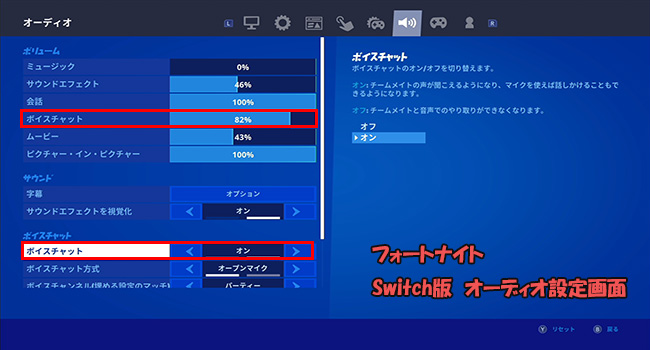
Part 2. フォートナイトに対応するボイスチェンジャー ― MagicMic
フォートナイトのボイスチャットをもっと楽しみたい!そう思っている方におすすめのはリアルタイムボイスチェンジャー「iMyFone MagicMic(マジックマイク)」です。身バレ対策やプレイを楽しむという意味でもこの声を変えるソフトは有効な特徴を備えています。MagicMicはFortniteと連携でき、高品質なリアルタイムボイスチェンジ機能を提供します。あなたの声をアニメキャラクターやゲームキャラクターの声に自然に変換することが可能です。同時に、接続が安定しているため、ゲーム中に中断されることがありません。
MagicMicでできること:
- 300種類以上の音声フィルター。リアルタイムでエコーやミニオン、女声など多彩な声に変えて、ボイスチャットする時にプライバシーを保護できます。
- 800種類以上の効果音:人物やゲームなどのテーマに合わせて、ゲーム配信やボイスチャットする時に雰囲気を盛り上げることが可能です。
- ワンクリック設定:WindowsとMacの両方に対応済、UIが理解しやすくて、5分だけで始めの設定を完結して使えます。
- カスタマイズ調整:好きな音声ファイルをアップロードして利用したり、ソフト内に自分で音声フィルターを微調整や作成したりすることができる。
- 無料のお試し:毎日6種類のボイスを無料で使用できます。また、毎月新しいAIボイスが追加更新される。
フォートナイトでMagicMicを使用する手順
使い方と音声フィルターを紹介する動画マニュアル↓
Step 1.上記のボタンでソフトをパソコンにダウンロードして起動したら、実際のお使いのマイクとヘッドフォンを選択します。

Step 2.次にフォートナイトのゲームを起動して、設定からオーディオの項目にある「ボイスチャットの入力デバイス」を「マイク(Voice Changer Virtual Audio Device)」にして適用します。
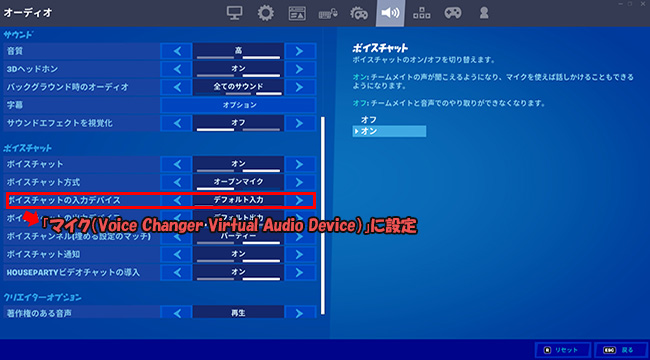
Step 3.すると、MagicMicが適用された状態でゲームをプレイ出来ます。「ボイスチェンジャー」タブで、任意の音声フィルターをクリックしてマイクに向かって話すれば音声がどのように変えるかが確認できます。好きなものを選定して使えばいいです。

Step 4.「サウンド効果」タブで様々な面白い効果音でゲームを楽しみましょう!
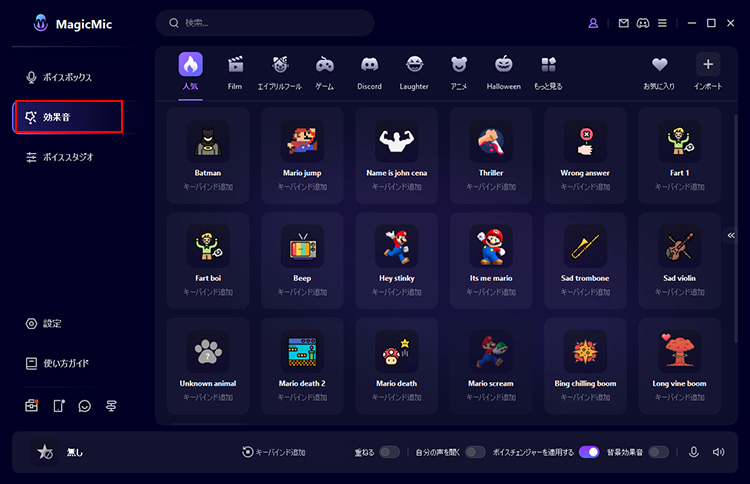
Part 3. フォートナイトでボイスチャットする時に注意すべきこと
フォートナイトのボイスチャットは楽しい機能ですが、声だけしか知らない相手とのやり取りには注意するべきこともあります。ここでは主な注意点を2つ解説していきます。
1ボリューム設定について
フォートナイトでボイスチャットをする時には、各種ボリューム設定がプレイに影響を与えることがあります。
優先するべきボリュームは「サウンドエフェクト」と「ボイスチャット」。
- サウンドエフェクト・・・足音や銃声を聴くために大切なもの
- ボイスチャット・・・仲間と情報共有する時に音量が小さいと聞こえない
出来ればこの2つとも100%にしておきましょう。
これ以外の設定はお好みですが、バックミュージックやキャラボイスなどは小さくした方がゲームに集中しやすい環境になります。
2身バレの可能性と解決法について
フォートナイトは非常に多くのプラットフォームから様々な人が集まるゲームです。
大人であれば問題ないようなことであっても、子どもがプレイに熱中していると暴言などに出会ってしまう可能性もある上に、個人を特定される可能性まで出てきます。
友人たちとプレイをしていてもボイスチャットの設定によっては野良プレイヤーなどに話した内容が聞かれてしまうことがあるからです。
自分を守るために、以下のような身バレに対する解決法があります。
- ゲームをプレイするデバイスのボイスチャットの範囲を「フレンドのみ」に変更する
- MagicMicのようなボイスチェンジャーを使用して真実な声を隠す
- Fortniteゲーム内のボイスチャットではなく、リアルな友人とのパーティーチャットを利用する
大人であれば話さないような内容でも、子どもには判断が出来ずに、個人情報を流出しかねません。事前に対策をしっかりとすることで身バレを防ぐことが大切です。
最後に
今回はフォートナイトのボイスチャットについて様々な設定方法などを紹介してきました。
終盤でも紹介したように、ボイスチャットは楽しい機能である一方で、子どもが使用する時にはリスクも発生しうるものです。
PC版でプレイする場合には、身バレや特定を防ぐためにも、ゲームをより楽しむにも、「iMyFone MagicMic(マジックマイク)」のようなボイスチェンジャーでしっかりと対策してくださいね。










